3 przetestowane sposoby Konwertuj AVI na DVD w systemie Windows/Mac/Online
Jednym ze sposobów oglądania filmów jest odtwarzacz DVD. Przechowywanie plików wideo AVI na pustym dysku oznacza konwersję AVI na DVD przed ich eksportem. Zamiast przechowywać i odtwarzać pliki AVI na komputerze, możesz przechowywać je na dysku. Oznacza to również, że możesz zaoszczędzić trochę miejsca na swoim urządzeniu. Jesteś we właściwym poście, w którym omówiono konwertery AVI na DVD dla systemów Windows i Mac.
Lista przewodników
Część 1: Nagraj AVI na DVD za pomocą AnyRec na Windows/Mac Część 2: Konwertuj AVI na DVD za pomocą Findera na komputerze Mac Część 3: Konwertuj AVI na DVD za pomocą Zamzar Online Część 4: Często zadawane pytania dotyczące AVI na DVDCzęść 1: Nagraj AVI na DVD za pomocą AnyRec na Windows/Mac
Kreator DVD AnyRec to profesjonalne oprogramowanie do nagrywania płyt DVD, które nagrywa pliki multimedialne na dyski ze spersonalizowanym menu. Wbudowany edytor wideo umożliwia dostosowywanie zawartości za pomocą szablonów, znaków wodnych, ścieżek audio itp. Obsługuje przesyłanie plików wideo, audio, obrazów i ISO na dysk z regulowanymi napisami, menu i elementami sterującymi, zapewniając wyjątkową rozrywkę. Możesz używać AnyRec DVD Creator na Windows i Mac, aby uzyskać wysokiej jakości konwersję AVI na DVD.

Superszybka prędkość konwersji AVI na DVD z wysoką jakością obrazu.
Konwertuj różne cyfrowe formaty wideo na DVD bez ograniczeń.
Umożliwiaj użytkownikom wstawianie rozdziałów i edycję klipów z podglądem w czasie rzeczywistym.
Obsługuje standardy telewizyjne, takie jak PAL i NTSC, aby odtwarzać DVD bez przerwy.
Bezpieczne pobieranie
Bezpieczne pobieranie
Krok 1.Po zakończeniu instalacji uruchom aplikację i kliknij przycisk „Dodaj pliki”, aby otworzyć folder na urządzeniu. Wyszukaj pliki AVI, które chcesz przekonwertować na DVD. Upewnij się, że w kieszeni DVD komputera znajduje się pusty dysk.
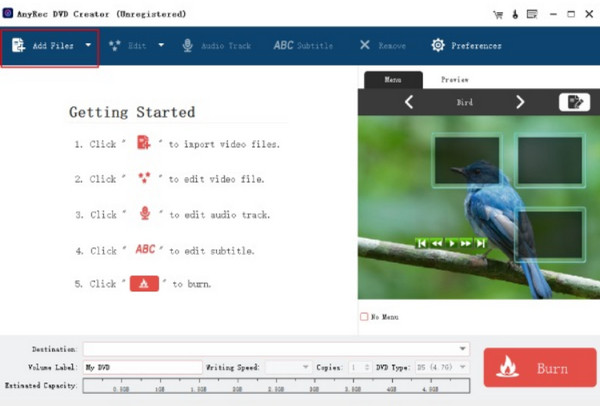
Krok 2.Następnie przejdź do menu „Edycja” i zmień proporcje lub długość przesłanych filmów. Możesz także kliknąć przycisk „Ścieżka audio”, aby zaimportować inne pliki audio z komputera.
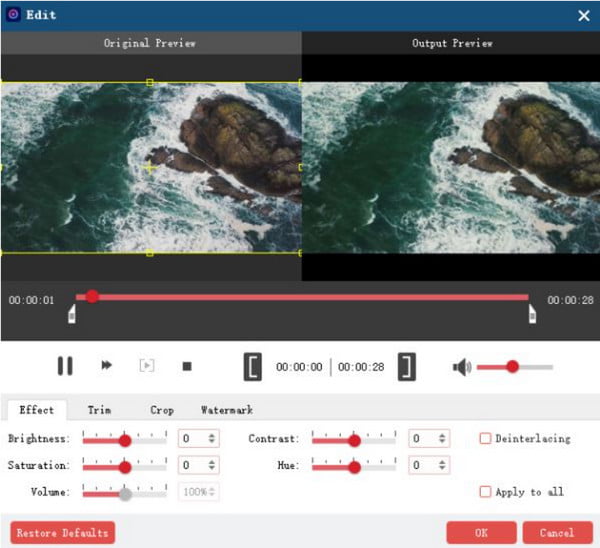
Krok 3.Przejdź do menu „Miejsce docelowe”, w którym musisz wybrać miejsce docelowe dla materiału filmowego. W międzyczasie dostosuj etykietę woluminu i szybkość zapisu lub utwórz wiele kopii danych wyjściowych.
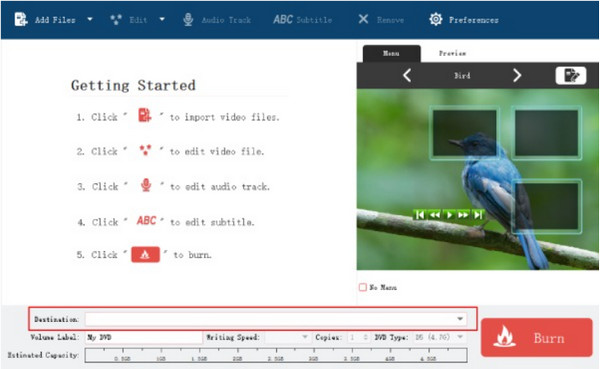
Krok 4.Kliknij listę rozwijaną „Typ DVD” i wybierz jeden typ. Na koniec przystąp do zakończenia zadania, klikając przycisk „Nagraj” w prawym dolnym rogu interfejsu. Po otrzymaniu powiadomienia o zakończeniu procesu wyjmij dysk i oglądaj filmy na odtwarzaczu DVD.
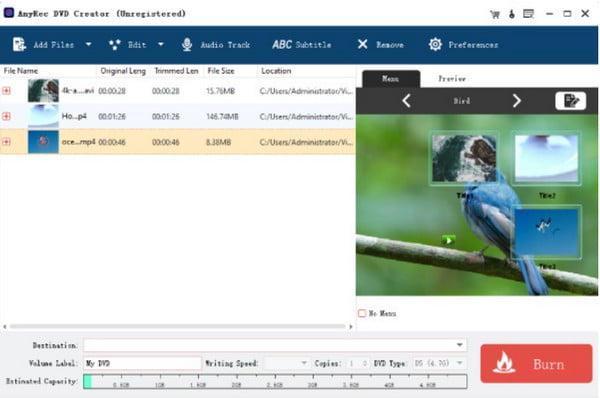
Bezpieczne pobieranie
Bezpieczne pobieranie
Część 2: Konwertuj AVI na DVD za pomocą Findera na komputerze Mac
Jeśli jesteś użytkownikiem komputera Mac, możesz przekonwertować plik AVI na DVD bez konieczności instalacji innej firmy. Jeśli Twój komputer jest wyposażony w domyślny napęd optyczny lub możesz podłączyć napęd Apple USB SuperDrive, możesz używać Findera do nagrywania płyt DVD. Nie jest wymagana żadna dodatkowa instalacja, ale brakuje w nim funkcji umożliwiających edycję lub dostosowywanie menu. Jeśli nie chcesz nagrywać danych na dysku, może być konieczne skorzystanie z alternatywy.
Krok 1.Najpierw włóż pusty dysk do swojego urządzenia. Gdy komputer to rozpozna, na ekranie pojawi się menu podręczne. Kontynuuj, wybierając opcję „Otwórz Finder” z menu „Akcja”. Kliknij przycisk „OK”, aby kontynuować.
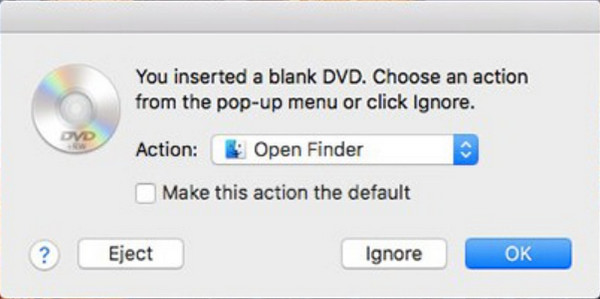
Krok 2.Następnie kliknij dwukrotnie płytę, aby uruchomić jej okno. Otwórz folder lokalny i przeciągnij i upuść pliki AVI do pustego okna. Wpisz żądaną nazwę w menu „Nazwa dysku” i kliknij przycisk Nagraj, aby „rozpocząć” konwersję.
Część 3: Konwertuj AVI na DVD za pomocą Zamzar Online
Zaskakujące jest to, że możesz przekonwertować AVI na DVD za pomocą narzędzia online! Zamzar to darmowy konwerter online, który ma wiele konwerterów dla różnych plików. Jedną z najlepszych usług konwersji jest konwerter DVD, który jest dostępny dla dowolnej przeglądarki, zapewniając wygodę użytkownikom na dowolnej platformie. Oczywiście Zamzar ma pewne ograniczenia, takie jak limit rozmiaru pliku 50MB, średnia prędkość konwersji i brak funkcji edycji wideo. Niezależnie od swoich ograniczeń Zamzar jest dobrą opcją do konwersji, ponieważ jest prostym w użyciu narzędziem.
Krok 1.Wpisz Zamzar w polu wyszukiwania przeglądarki. Odwiedzając witrynę, kliknij przycisk „Wybierz pliki”, aby uruchomić system folderów. Kliknij strzałkę w dół, aby wyświetlić więcej opcji źródeł, takich jak Dysk Google, Dropbox i OneDrive. Kliknij przycisk „Otwórz”, aby kontynuować.
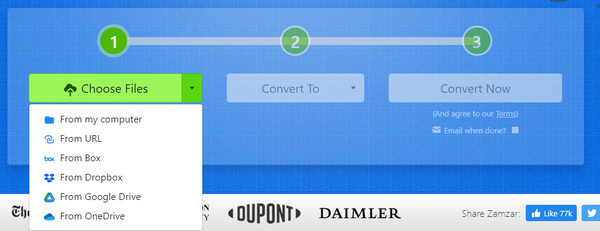
Krok 2.Przejdź do menu „Konwertuj na” i wybierz format wyjściowy. Format DVD będzie widoczny w „Ustawieniach wideo”. Kliknij przycisk „Konwertuj teraz”, aby rozpocząć konwersję wideo. Po zakończeniu procesu kliknij przycisk „Pobierz” i przenieś plik na pusty dysk.
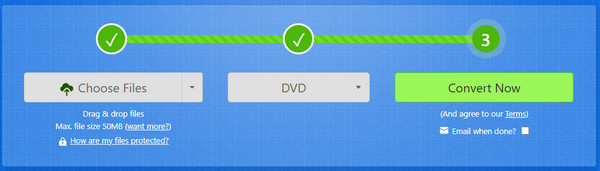
Część 4: Często zadawane pytania dotyczące AVI na DVD
-
1. Dlaczego mój odtwarzacz DVD nie rozpoznaje plików AVI?
Jeśli posiadasz starszą wersję odtwarzacza DVD, istnieje duże prawdopodobieństwo, że po prostu nie obsługuje ona tego formatu pliku. Nowsze modele odtwarzaczy DVD akceptują tylko pliki AVI, jeśli są one zakodowane przy użyciu obsługiwanego kodeka, takiego jak Divx, Xvid, MPEG-1 i WMV. Bez żadnego z wymienionych kodeków doprowadzi to do niemożności odtworzenia wideo.
-
2. Jest Vlc media player doskonały konwerter DVD?
Nie. Chociaż VLC Media Player obsługuje większość formatów wideo i może zmieniać ich rozszerzenia, nadal nie jest zalecany do konwersji AVI na DVD. Ponieważ VLC Media Player nie jest rzeczywistym programem do nagrywania płyt DVD, można go używać wyłącznie jako odtwarzacza DVD lub alternatywy dla zgrywarki.
-
3. Jaki jest standardowy format wideo w odtwarzaczu DVD?
Najpopularniejszym formatem wideo umożliwiającym odtwarzanie filmów na odtwarzaczach DVD jest format MPEG-2. Jest on również znany jako H.222 i H.262 i stanowi doskonały typ kompresji, który umożliwia strumieniowe przesyłanie filmów z lokalnych źródeł, takich jak odtwarzacze DVD i transmisje kablowe. Ponadto obsługuje wyższą jakość z szybkością transmisji od 1,2 do 15 MB/s.
Wniosek
Konwersję AVI na DVD można przeprowadzić na wiele metod, a w tym artykule przedstawiono najlepsze i zalecane narzędzia komputerowe i internetowe. Oczywiście możesz czuć się zawiedziony brakiem funkcji edycyjnych Findera na komputerze Mac odtwarzacz DVD. Lub ograniczenie rozmiaru pliku w konwerterach online, takich jak Zamzar. Załóżmy, że nie jesteś gotowy zadowolić się mniej; najlepiej użyć AnyRec DVD Creator, aby uzyskać bardziej rozbudowane tworzenie z wysokim poziomem Rozdzielczość DVD. Twoje rozwiązanie numer jeden w zakresie konwersji DVD jest dostępne w bezpłatnej wersji próbnej!
Bezpieczne pobieranie
Bezpieczne pobieranie
